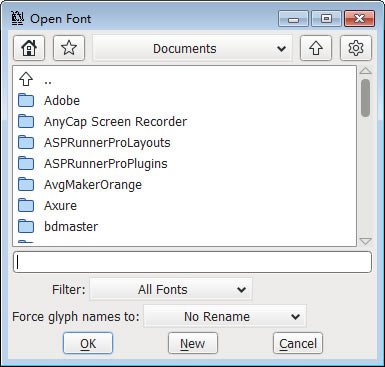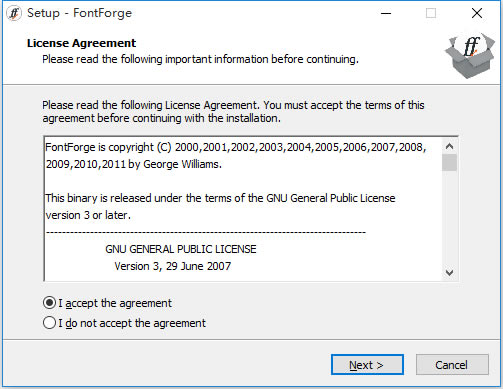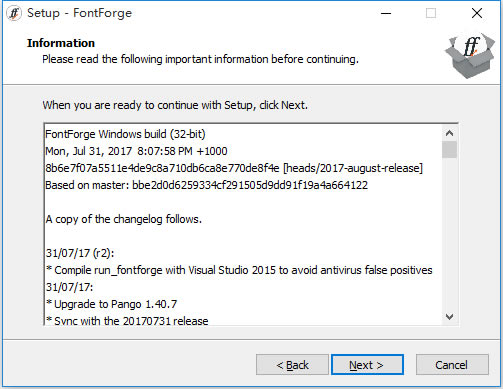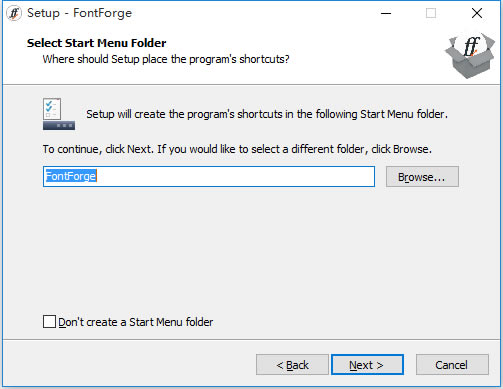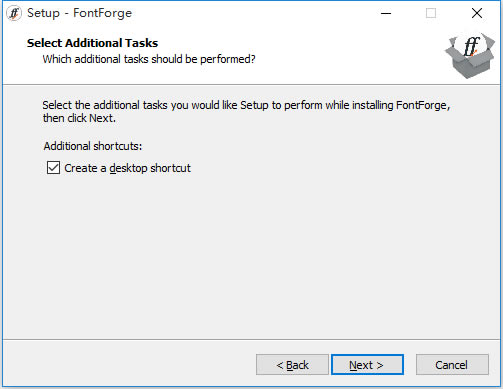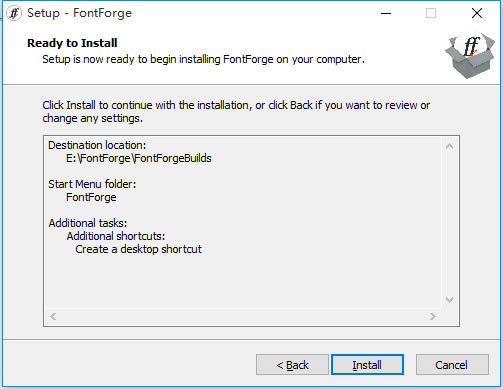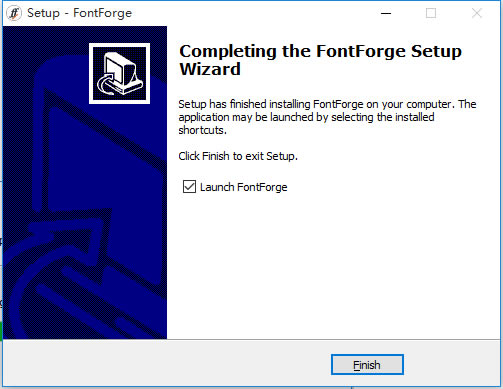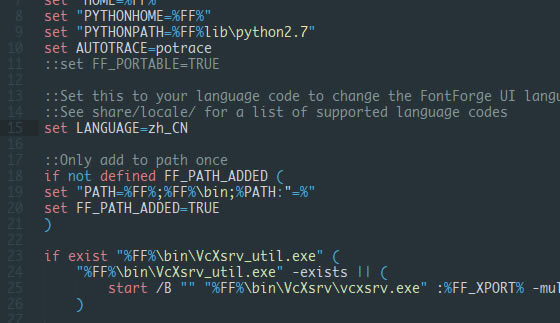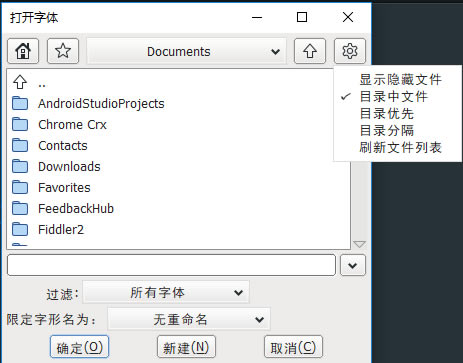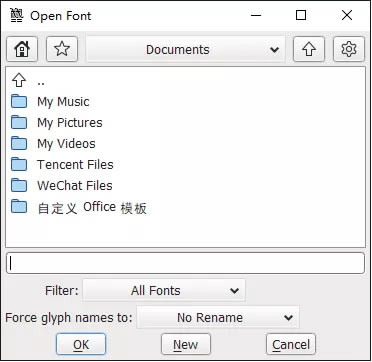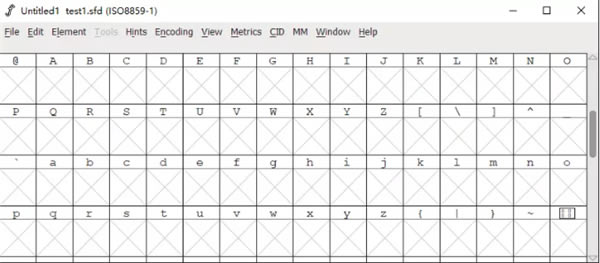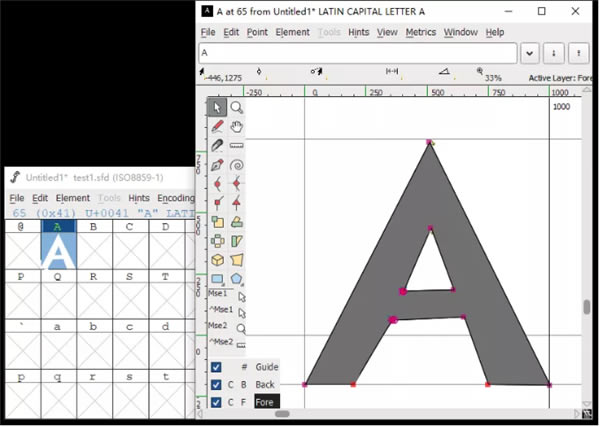【FontForge下载】FontForge中文版 v2020.03.14 最新版
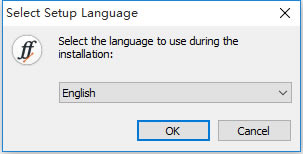
- 软件大小:查看
- 软件语言:简体中文
- 授权方式:免费软件
- 更新时间:2024-10-02
- 软件类型:国产软件
- 推荐星级:
- 运行环境:XP,Win7,Win8,Win10,Win11
软件介绍
软件介绍FontForge是一款开源免费的字库设计软件,它拥有非常丰富的功能,可以帮助用户自由创建和编辑字体,并且支持将设计好的主题保存为ttf或otf的文件。FontForge使用起来很方便,支持多种语言,有需要的用户敬请下载。
FontForge安装步骤选择语言 此语言非软件操作界面的语言而单纯是安装界面的语言,跟着下面步骤点击"ok"按钮继续
安装过程 同意XXxxxxxxx之类的
选择安装位置
创建桌面快捷图标勾选上
点击安装
安装完成
FontForge设置中文安装目录找到 “fontforge.bat” 文件,然后任意文本编辑器编辑 找到
去掉前面的两个冒号 en 修改为 zh_CN 保存即可,如下图:
汉化效果
FontForge使用教程双击安装,然后启动软件,首先将会弹出打开字体文件对话框,如果没有现存的字体文件可用,就直接点击“New”按钮创建一个,这时进入软件主窗口。
按Ctrl+S键保存文件(随时保存是一个良好习惯),然后双击其中任一字形的单元格子(比如字母A),就可以打开字体编辑器,进行字体创建和编辑了。左侧的工具栏,相信大家都比较熟悉了,通过其中的钢笔、多边形等工具绘制基本图形,再通过切点、变形等工具进行调整,绘制出自己想要的字体形状。
所有的字体调整满意,最后通过“File→Generate Fonts”菜单命令,就可以把我们创建的图形导出为字体文件了。 |
[温馨提示]:
本类软件下载排行
系统帮助教程
热门系统总排行